Tắt chức năng tự động thanh toán trong PayPal
Bài viết này mình sẽ hướng dẫn cho các bạn cách hủy thanh toán tự động trong tài khoản PayPal. Có nhiều khi mình kích hoạt thanh toán tự động theo chu kỳ hàng tháng hoặc 3 tháng hoặc 6 tháng một lần nhưng bạn không để ý, và cứ thế là tài khoản của bạn bị trừ tiền mặc dù bạn không muốn sử dụng dịch vụ hoặc một sản phẩm nào đó mà bạn đã mua trong quá khứ.

Cũng như mọi thao tác khác, trước khi bạn làm việc thì bạn phải đăng nhập vào trong trang quản lý tài khoản của PayPal trước. Sau khi đăng nhập vào tài khoản thì bạn vào menu Profile và tìm tới mục Payments.
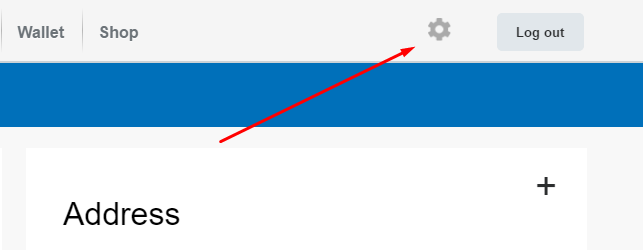
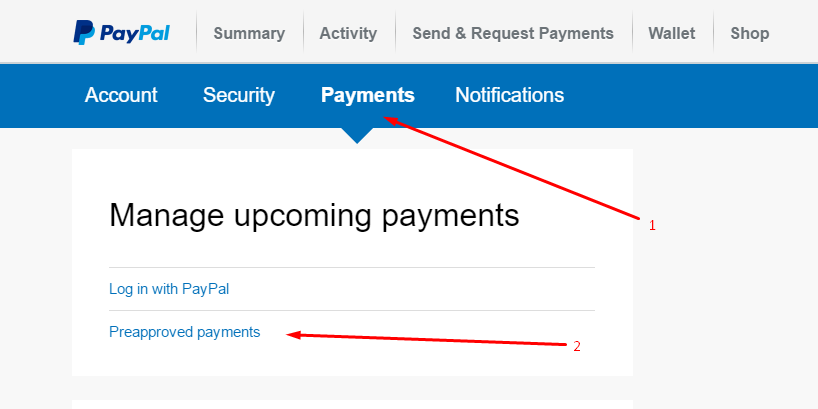
Bạn chú ý vào những điểm mình đánh dấu bằng mũi tên màu đỏ như trong hình bên trên. Sau khi bạn đã vào chức năng quản lý tiền (Payments) thì bạn tìm xuống dòng cuối cùng có tiêu đề là Preapproved payments.
Một trang mới hiện lên cho thấy danh sách các dịch vụ bạn đang đăng ký thanh toán tự động, bạn chú ý tới cột trạng thái (status) xem nếu cái nào đang ở dạng active mà bạn không muốn nó thanh toán tự động thì click vào dịch vụ đó và hủy nó đi.
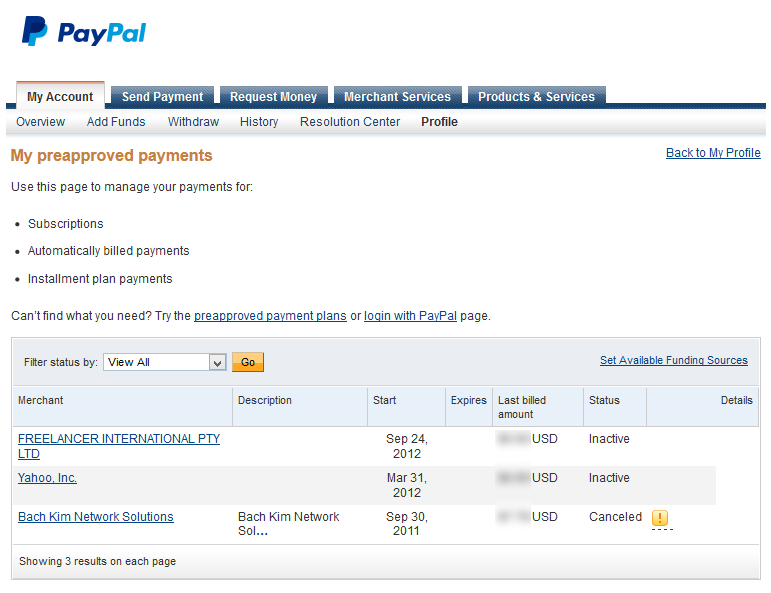
Ngoài những dịch vụ được liệt kê bên trong danh sách như hình bên trên, bạn cũng vào phần preapproved payment plans, link được đặt nằm ở phía trên của khung danh sách bạn đang xem. Bên trong này cũng sẽ có dịch vụ mà bạn đã đăng ký tự động thanh toán, hãy hủy tất cả các dịch vụ này nếu như bạn thật sự cảm thấy nó không quan trọng đối với bạn.
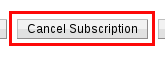
Ngoài cách hủy thanh toán tự động trong PayPal ra thì bạn cũng có thể hủy chức năng này trong trang quản lý tài khoản của các dịch vụ bạn đăng ký. Ví dụ như chức năng IPL (I’ll Pay Later) của Fanbox cũng có chỗ cho bạn quản lý bật hoặc tắt nó đi nếu bạn cảm thấy nó gây phiền phức và tốn kém đối với bạn. Tuy nhiên thì đối với các trang lừa đảo thật sự thì dù bạn có tắt hay bật tính năng tự động trên trang của họ thì bạn vẫn bị trừ tiền như thường, cách tốt nhất mà bạn có thể làm đó là hủy cài đặt bên trong trang cá nhân của PayPal.
